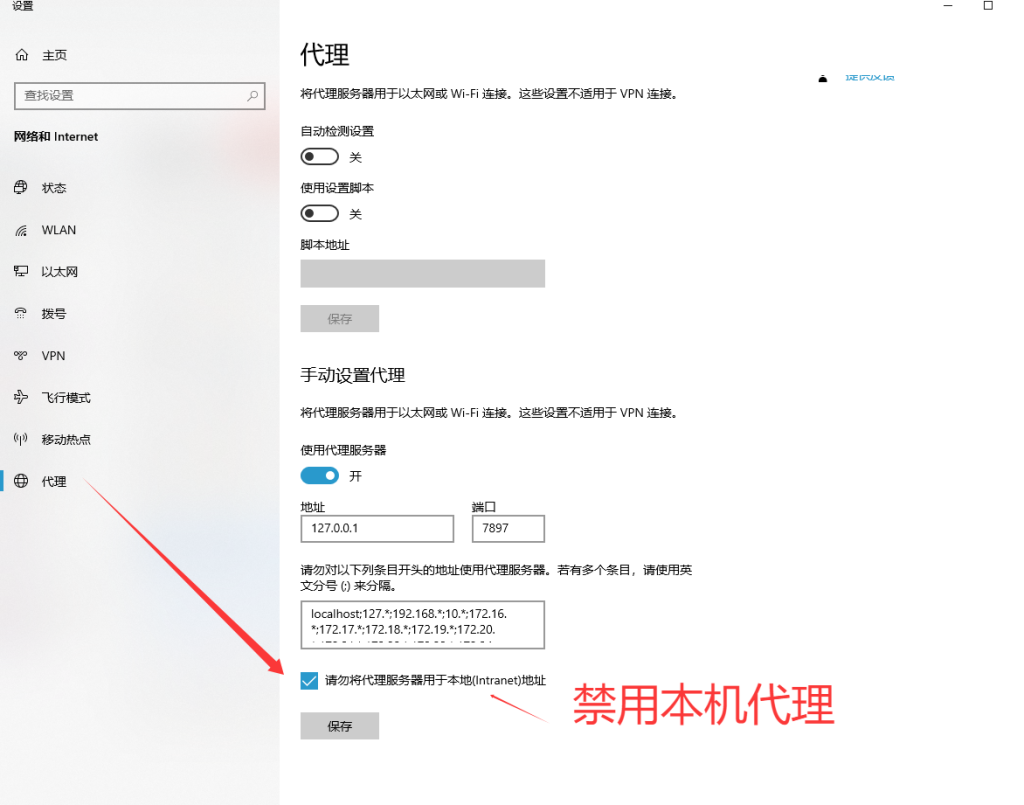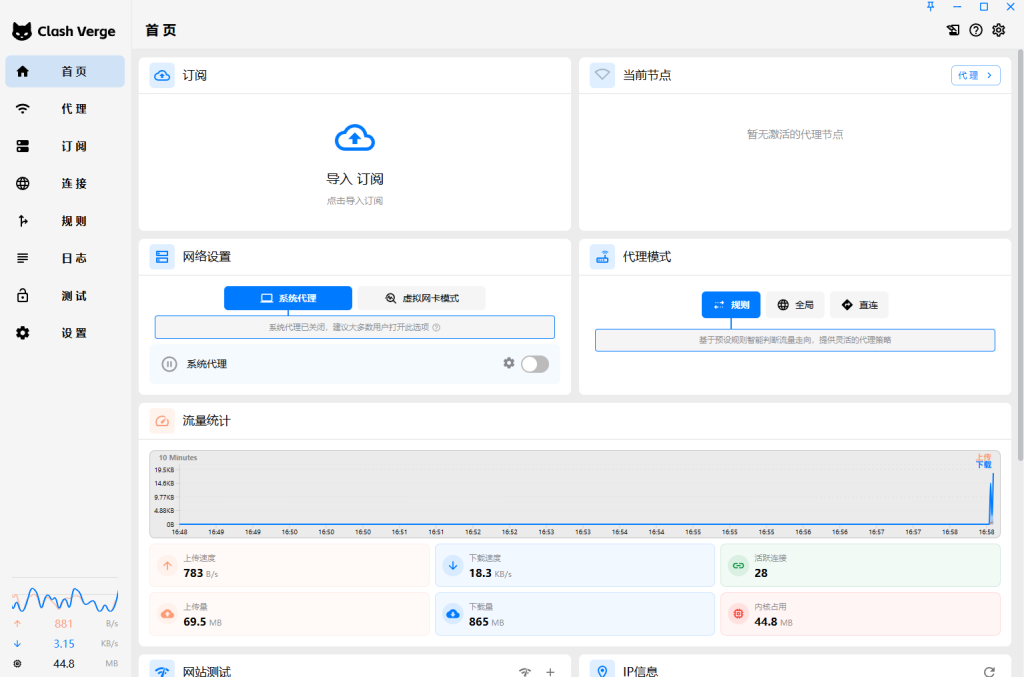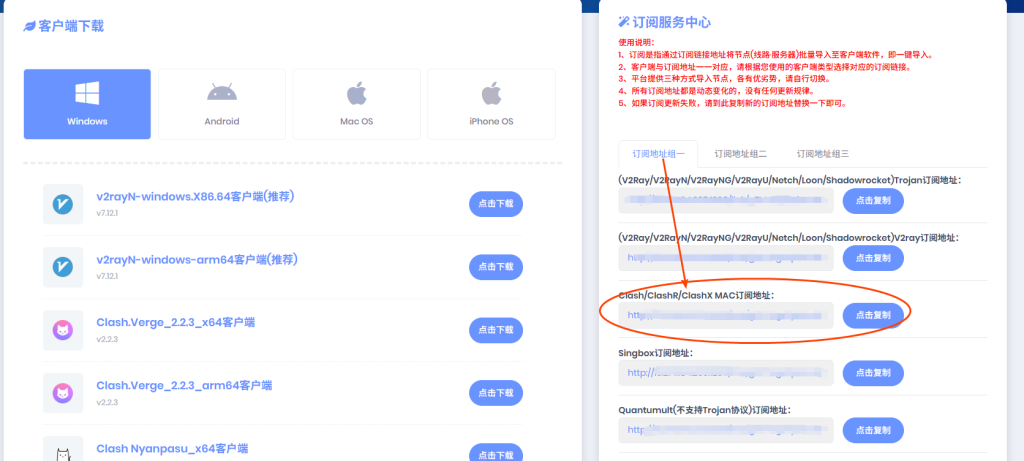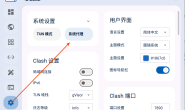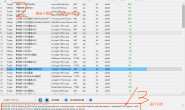不推荐原因:在部分系统中,在使用一段时间后,会自动禁用本机的系统代理功能,导致软件无法使用,请查看下图。本机被禁用代理后,Clash.Verge无法解除,可以更换为 v2rayN 客户端即可恢复正常。(2025.7.20)
Windows 客户端 clash-verge 使用入门级教程|2025,是基础教程,很小白那种。
本次教程基于 x64 版本:Clash.Verge_2.2.3_x64-setup.exe
【推荐这个版本,比较好用,功能强大】
第一步:下载并安装客户端软件:Clash.Verge_2.2.3_x64-setup.exe
这是一个可执行的 exe 程序,下载后,直接安装即可:
但如果是下面这个界面,说明版本与您系统不匹配,更换合适版本即可:
安装后打开软件,非常漂亮:
第二步:配置订阅地址,下载节点的配置文件:
1、到网站管理后台,复制属于你自己的订阅地址:clash 订阅地址
然后粘贴到客户端软件上:
接下来就是启用代理:切换到-设置——系统代理,打开
这时候,你理论上已经可以翻墙了,打开谷歌浏览器试试吧、
代理状态信息查看:返回首页,页面往下拉:
番外: 什么情况下会使用到虚拟网卡模式?
虚拟网卡模式与 Tun 模式基本相似,只是代理方式稍微有差别,作用基本一致:劫持网卡,将本设备所有流量劫持到虚拟网卡并由虚拟网卡进行转发。
实用场景:本机的软件没有单独配置代理功能,但又需要翻墙加持才能正常使用,比如 whatsapp/Facebook/Discord、某些游戏等,我们开启虚拟网卡模式,劫持流量,进行转发,即可实现。
其他问题遇到再补充。